Ovozli pochta sizning iPhone-da ishlamayapti va siz nima qilishni bilmayapsiz. Ovozli pochta ishlamay qolganda, bu, ayniqsa, do'stingiz yoki oila a'zolaringizdan muhim telefon qo'ng'irog'ini kutgan bo'lsangiz, nihoyatda asabiylashadi. Ushbu maqolada, Sizga iPhone ovozli pochtani o'ynatmasa nima qilish kerakligini ko'rsataman, shunda muammoni yaxshigina hal qilishingiz mumkin.
Mening iPhone-da nima noto'g'ri? Mening tashuvchimga qo'ng'iroq qilishim kerakmi?
Shu nuqtada, nima uchun iPhone ovozli pochtani o'ynatmasligiga aniq ishonch hosil qila olmaymiz. IPhone-dagi 'Telefon' ilovasida o'ynagan ovozli pochta chaqiriladi Vizual ovozli pochta , bu sizning ovozli pochtangizni operatoringizdan Musiqa ilovasi ichida tinglagan musiqa fayllariga o'xshash kichik audio fayllar shaklida yuklab oladi.
Ovozli pochta sizning iPhone-da ishlamay qolganda, ko'p odamlar simsiz aloqa operatorida muammo bor deb o'ylashadi, shuning uchun ular darhol Verizon, AT&T, T-Mobile yoki boshqa operatorning mijozlarni qo'llab-quvvatlash ishonch telefoniga qo'ng'iroq qilishadi. Biroq, ko'p vaqt muammo haqiqatan ham iPhone-ning o'zida dasturiy ta'minot muammosi tufayli yuzaga keldi.
Ovozli pochta iPhone-da ishlamayaptimi? Mana nima uchun
IPhone-ning ovozli pochtani o'ynamasligining ikkita asosiy sababi bor:
- IPhone simsiz aloqa operatoringizdan ovozli xabarlarni yuklab olmayapti yoki
- IPhone-dagi Telefon ilovasi to'g'ri ishlamayapti
Muammolarni hal qilish bo'yicha qo'llanma sizga ovozli pochtaning iPhone-da ishlamayotganligini aniqlash va aniqlashga yordam beradi!
Boshlashimizdan oldin
Muammolarni bartaraf qilish bosqichlariga sho'ng'ishdan oldin, iPhone-da Visual ovozli pochta o'rnatilganligini tekshiring. IPhone-da Telefon ilovasini oching va ga teging Ovozli pochta ekranning pastki o'ng burchagida. Agar ko'rsangiz 'Ovozli xabarni olish uchun avval parol va salomlashuvni o'rnating' ekranda, shuningdek tugmachani aytadi Hozir sozlang , keyin Vizual ovozli pochta sizning iPhone-da o'rnatilmagan.
Vizual ovozli pochtani sozlash uchun ga teging Hozir sozlang . Sizdan ovozli pochta parolini kiritish va tasdiqlash talab qilinadi. Keyin siz ovozli pochta qutisiga birlamchi tabrikni tanlashingiz yoki o'zingizning ovoz yozishingiz mumkin. O'zingizning maxsus tabriklaringizni yozib olishni xohlasangiz, ga teging Maxsus . Siz kiritganingizdan so'ng parolingizni yaratib, tabriklashingizni tanlaganingizdan so'ng, siz ovozli xabarlarni qabul qilishingiz va ularni Telefon ilovasida ko'rishingiz mumkin.
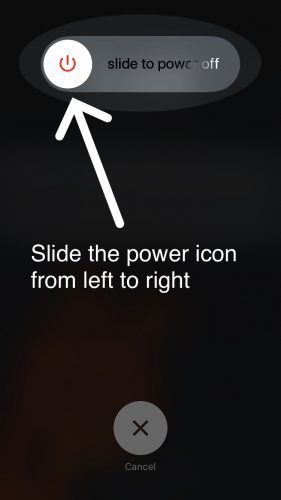
iPhone 5 ekrani yoqilmaydi
Pro-maslahat: Siz telefoningiz raqamiga qo'ng'iroq qilish va telefon ilovasi klaviaturasida qo'ng'iroq qilish yoki boshqa telefon yordamida iPhone-ga qo'ng'iroq qilish orqali ovozli pochtangiz iPhone-da o'rnatilganligini ikki marta tekshirishingiz mumkin.
Nega sizning iPhone ovozli pochtangizni o'ynatmaydi - Tuzatish!
Telefon ilovasini yoping va qayta oching
Ilgari aytib o'tganimdek, iPhone-ning ovozli pochtani o'ynatmasligining keng tarqalgan sabablaridan biri bu Telefon ilovasi ishlamayotganligi. Telefon dasturini yopish va qayta ochish uni 'o'chirishga' va qayta boshlashga imkon beradi, bu ba'zida dasturiy ta'minotdagi nosozlikni tuzatishi mumkin.
Telefon ilovasini yopish uchun boshlang ikki marta bosish Bosh sahifa tugmasi. Bu sizning iPhone-da hozirda ochgan barcha ilovalarni aks ettiradigan App Switcher-ni ochadi. Telefon ilovasida barmog'ingiz bilan yuqoriga suring. Telefon ilovasi endi App Switcher-da paydo bo'lmaganda yopilganligini bilib olasiz.

IPhone-ni o'chiring va qayta yoqing
Ba'zan, iPhone-ni o'chirib, uni qayta yoqish orqali yangi boshlanish dasturiy ta'minot bilan bog'liq kichik muammolarni hal qilishi mumkin. Masalan, agar sizning iPhone-ning dasturiy ta'minotingiz fonda ishlamay qolsa, bu Telefon ilovasi ishlamay qolishiga olib kelishi mumkin.
IPhone-ni o'chirish uchun ni bosib ushlab turing quvvat tugmasi qizil quvvat belgisini ko'rmaguningizcha va o'chirish uchun siljiting iPhone displeyida paydo bo'ladi. Barmog'ingiz yordamida qizil quvvat belgisini chapdan o'ngga siljiting. IPhone-ni qayta yoqishdan oldin taxminan 30 soniya kuting, shunchaki uning to'liq o'chib ketganligiga ishonch hosil qiling.

Simsiz aloqa operatoringiz hisobiga kiring va ovozli pochta parolingizni o'zgartiring
Ba'zi bir operatorlar yangi iPhone olayotganda xavfsizlik choralari sifatida ovozli pochta parolini tiklashingizni talab qiladi. Ba'zan, uni qo'lda onlayn ravishda yangilash yoki mijozlarni qo'llab-quvvatlash xizmatiga qo'ng'iroq qilish orqali iPhone-ning ovozli pochta serveriga ulanishi tiklanishi va muammoni hal qilishi mumkin.
Ammo men iPhone ovozli pochtasida parol yo'q deb o'ylardim!
Sizning iPhone-da ovozli pochta paroli mavjud, ammo siz uni faqat bir marta kiritishingiz kerak va ko'plab yangi iPhone-lar uni avtomatik ravishda o'rnatadi. Biroq, sizning ovozli pochtangizni yuklab olish uchun operatoringiz va iPhone o'rtasida biron bir autentifikatsiya shakli bo'lishi kerak. Siz buni ko'rmasangiz ham, ovozli pochta parolingiz hali ham mavjud.
Agar Verizon sizning operatoringiz bo'lsa, ovozli pochta parolingizni qanday o'zgartirish mumkin
Qo'ng'iroq qilish orqali ovozli pochta parolingizni iPhone-dan o'zgartirishingiz mumkin (800) -922-0204 . Siz ovozli pochta parolini o'zgartirishga imkon beradigan mijozlarga xizmat ko'rsatishning avtomatlashtirilgan menyusiga kirasiz. Qo'shimcha ma'lumot olish uchun Verizon-ni tekshiring qo'llab-quvvatlash maqolasi mavzu bo'yicha.
iPhone ekrani qora ishlamay qoldi
Agar AT&T sizning tashuvchingiz bo'lsa, ovozli pochta parolingizni qanday o'zgartirish mumkin
Qo'ng'iroq qilish orqali ovozli pochta parolini o'zgartirishingiz mumkin (800) -331-0500 iPhone-dan. Siz AT & T-ning avtomatlashtirilgan mijozlarga xizmat ko'rsatish menyusiga etib borasiz, bu sizning telefon raqamingizni va hisob-kitob kodingizni so'raydi. Bir necha soniyadan so'ng, sizning iPhone ekraningizda 'Parol noto'g'ri - Ovozli pochta parolini kiriting' yozuvi paydo bo'ladi. Ovozli pochta parolini o'zgartirish uchun mobil telefoningiz raqamining so'nggi etti raqamini kiriting. Men AT & T-ni o'qishni qat'iy tavsiya qilaman ovozli pochta parolini o'zgartirishga urinishdan oldin.
Agar siz T-Mobile operatori bo'lsangiz, ovozli pochta parolingizni qanday o'zgartirish mumkin
123 raqamini tering yoki 1-805-637-7249 raqamiga qo'ng'iroq qiling va telefon raqamingizni kiriting. So'ngra, Parol xavfsizligi menyusiga o'tish uchun 5 tugmachasini bosing. Va nihoyat, ovozli pochta parolini o'zgartirish uchun 1 tugmasini bosing. T-Mobile-ni tekshiring ovozli pochtani qo'llab-quvvatlovchi maqola ko'proq bilish uchun!
Tarmoq sozlamalarini tiklash
Tarmoq sozlamalarini qayta tiklaganingizda, iPhone-ning barcha Wi-Fi va uyali tarmoq sozlamalari o'chib ketadi. Bunga Virtual xususiy tarmoq (VPN) sozlamalari, Bluetooth qurilmalaringiz va Wi-Fi tarmoqlaringiz kiradi - shuning uchun avval parollaringizni yozib qo'ying!Biz bu qadamni qilamiz, chunki dasturiy ta'minot muammosining aniq manbasini aniqlash juda qiyin bo'lishi mumkin, shuning uchun biz asl holatini tiklaymiz barchasi tarmoq sozlamalari.
Tarmoq sozlamalarini tiklash uchun, -ni ochishdan boshlang Sozlamalar ilova. Keyin, ga teging Umumiy -> Nolga o'rnatish -> Tarmoq sozlamalarini tiklash va parolingizni kiriting. Sizning iPhoneingiz tarmoq sozlamalarini tiklaydi va o'zini qayta yoqadi.

Ovozli pochta muammosi: tuzatildi!
Siz iPhone bilan bog'liq muammoni hal qildingiz va endi yana ovozli pochtangizni tinglashingiz mumkin! Ushbu maqolani ijtimoiy tarmoqlarda baham ko'rish orqali do'stlaringiz va oilangiz iPhone-lari ovozli pochta xabarlarini o'ynatmasa nima qilish kerakligini bilishingizga ishonch hosil qiling. O'qiganingiz uchun tashakkur va sizning iPhone-ga oid boshqa savollaringiz bo'lsa, quyida sharh qoldiring.


